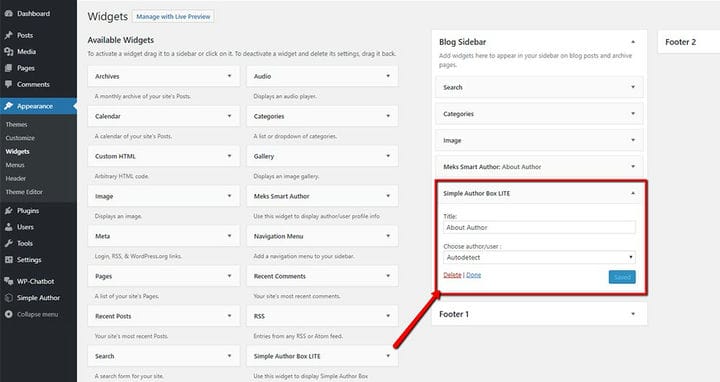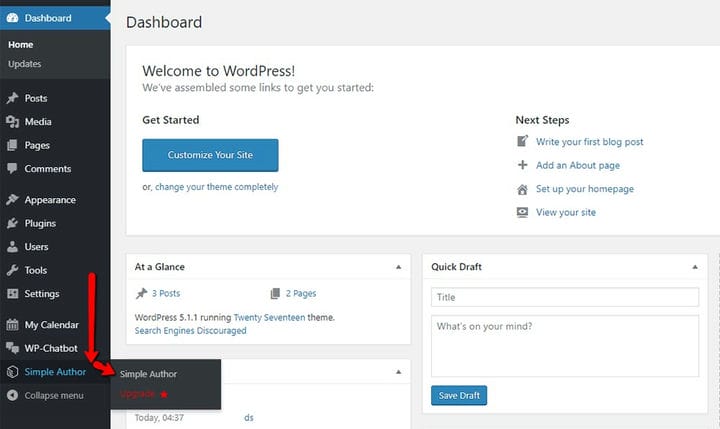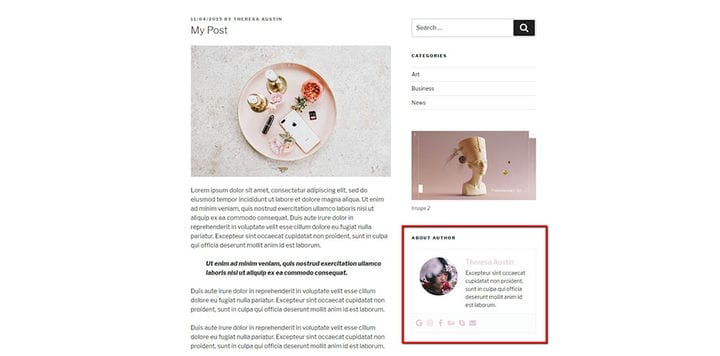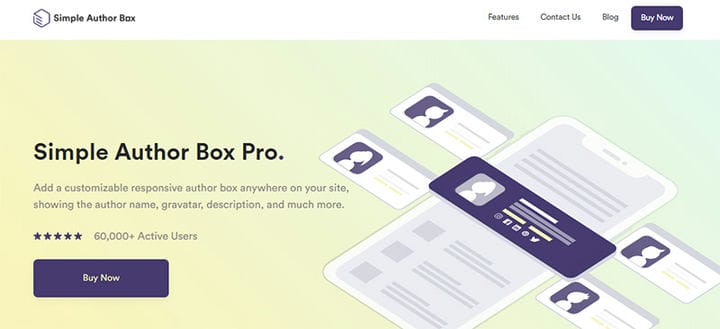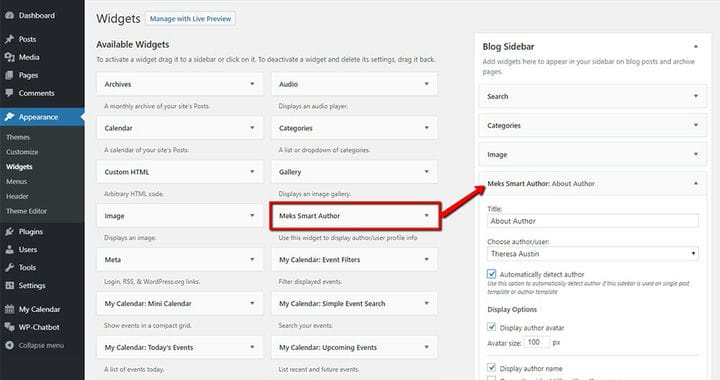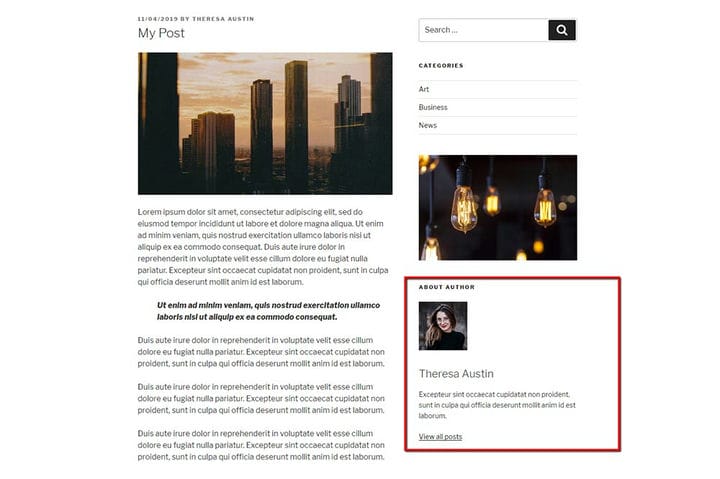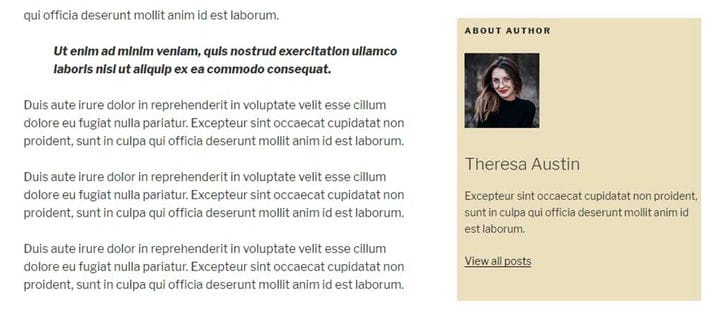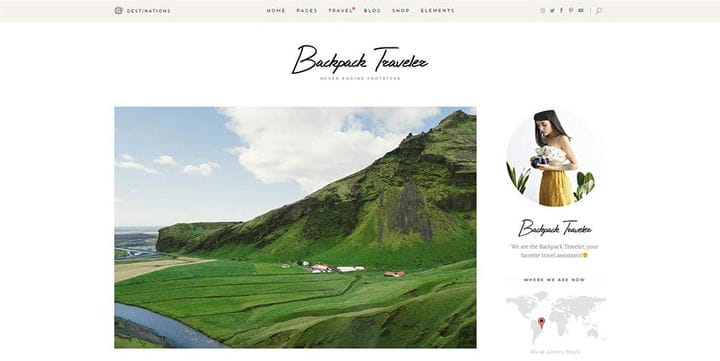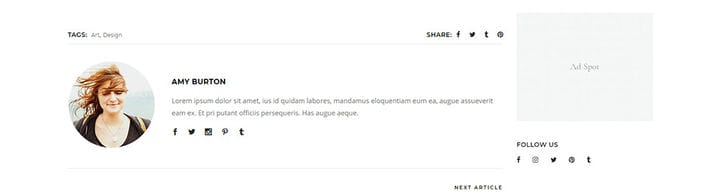Як додати вікно автора на ваш сайт WordPress
Ведення успішного блогу — це більше, ніж написання якісних статей. Щоб порадувати читачів, збільшити кількість підписників і заробляти гроші на веденні блогу, вам потрібно створити свій особистий бренд. Це означає , що вас повинні визнавати та довіряти як спільнота блогерів, так і звичайні люди, зацікавлені у вашій ніші. Додавання вікна автора є першим кроком у розбудові бренду вашого блогу. Це особливо важливо, якщо ваш блог охоплює різні формати публікацій WordPress і має багато окремих тем і авторів. У цьому випадку створити сторінку «Про мене» не вийде. Замість цього додайте поле автора до кожної публікації, написаної іншим автором. Коли люди знають, хто є автором їхнього улюбленого тексту, вони асоціюють зміст із реальною людиною. Крім того, це полегшує спілкування та створює міцніші межі з вашим блогом. Ще одна чудова особливість цього елемента полягає в тому, що він дозволяє вам включити своє зображення, назву та коротку біографію. Це може зробити дива з вашою репутацією та довірою до блогу. Не забудьте додати свої соціальні мережі, щоб читачі могли підключатися та підписуватися в один клік. Перш ніж створити нову публікацію в блозі WordPress, приділіть кілька хвилин, щоб ознайомитися з деякими дивовижними варіантами додавання поля автора до свого блогу.
Основні плагіни Author Box
Цей простий плагін автоматично вставляє поле автора в кінці ваших публікацій. Завдяки цьому ви можете показати ім’я автора, додати аватар або включити коротку біографію. Ви також можете включити веб-сайт автора або соціальні мережі. Крім того, ви можете налаштувати вікно автора, щоб воно ідеально відповідало вашому дизайну – виберіть колір, розмір або стиль тексту. Нарешті, плагін Simple Author Box подбає про те, щоб ваш авторський ящик виглядав чудово незалежно від розміру екрана та типу пристрою.
Цей плагін створено спеціально для публікацій у блозі, тому ви не зможете використовувати його на окремих сторінках. Тепер давайте подивимося, як найкраще використовувати цей плагін. Після встановлення перейдіть у розділ «Вигляд» і знайдіть віджет вікна автора. Тепер перетягніть цей віджет до області бічної панелі блогу.
Тут ви можете ввести назву автора або вибрати автора/користувача. Поле автора також з’явиться внизу публікації за замовчуванням.
Якщо ви хочете додатково налаштувати поле автора, перейдіть до «Простий автор» і натисніть «Простий автор».
Установіть поля або відступи поля, виберіть колір рамки або колір фону поля. Не забудьте вибрати улюблене сімейство шрифтів і розмір шрифту. Після завершення налаштування ви можете додати зображення аватара та посилання на соціальні мережі автора. Просто перейдіть до «Користувачі» та натисніть «Усі користувачі». Тепер знайдіть потрібного користувача та одним клацанням додайте зображення та посилання до соціальних мереж.
Після того, як ми завершили налаштування, наше вікно автора виглядає так:
Simple Author Box також має PRO версію, яка значною мірою відрізняє його від подібних плагінів. У цій версії ви можете знайти кілька чудових функцій.
Першою з цих функцій було б призначення запрошених авторів для публікацій, що покращує співпрацю та ведення блогів. Подібним чином, за допомогою цього плагіна ви також можете призначити кількох авторів публікації та віддати їм належне. Інші функції PRO включають контроль посилань, блок Гутенберга, вибір типів дописів, у яких відображатиметься поле автора, спеціальні колірні схеми та шаблони, а також віджет «найпопулярніші автори». І, як ви могли припустити, швидка та доброзичлива підтримка також доступна частина пакету.
Цей плагін є простим рішенням для додавання поля автора до вашого блогу. Що дивує в цьому плагіні, так це його опція «автоматичного визначення». По суті, ця функція може додатково показувати автора поточної публікації в окремих шаблонах публікацій або в архіві певного автора. На відміну від Simple Author Box, цей плагін не має опції для додавання посилань на соціальні мережі. Коли ви встановите його, перейдіть до «Вигляд» і натисніть «Віджети». Знайдіть віджет Maks Smart Author і перемістіть його в область бічної панелі блогу.
Тут ви можете змінити розмір зображення та вибрати конкретного автора. Але що нам дуже подобається в цьому плагіні, так це опція, яка дозволяє посилати автора на певній сторінці. Наприклад, ви можете зв’язати автора з окремою сторінкою з більш релевантною біографічною інформацією. На жаль, цей плагін не підтримує додавання зображення аватара. Якщо вам це потрібно, встановіть плагін WP User Avatar і легко додайте зображення користувача.
Базове вікно автора виглядає так:
Якщо вам потрібне поле автора, яке відповідає стилю вашого веб-сайту, хороша новина полягає в тому, що ви можете використовувати простий код CSS, щоб змінити фон вікна автора. Перейдіть до «Вигляду», натисніть «Налаштувати», а потім «Додатковий CSS». Як бачите, тут ви можете легко змінити колір фону.
.mks_author_widget {
background-color: #eedfc1;
padding-left:10px;
padding-top:10px;
}Цього разу ми вирішили використати #eedfc1. Тут також можна встановити відступи зліва та зверху. Після того, як ми внесли ці невеликі зміни в код, наше вікно автора виглядає так:
Теми WordPress з вікном автора
Окрім плагінів, які допомагають вам з повною легкістю додати вікно автора до свого блогу, існують теми WordPress, оснащені цією чудовою функцією. Це означає, що ви можете без проблем додавати більше інформації про кожного автора на свій веб-сайт. Ось наші улюблені.
Ця сучасна, багатофункціональна тема ідеально підходить для кожного тревел-блогера. До теми включено багато макетів блогів і шаблонів домашніх сторінок. За допомогою цієї теми ви можете розмістити поле автора на бічній панелі блогу.
Ця дивовижна тема, створена спеціально для журналів і блогів, містить усі необхідні функції, які можуть знадобитися будь-якому блогеру, письменнику, журналісту чи видавцю. Journo дозволяє не лише вибирати з широкого спектру макетів, але й стильно ділитися своїми історіями. Тут ваш авторський ящик буде розміщено під дописом і міститиме зображення, коротку біографію та посилання на соціальні мережі.
Якщо ви плануєте створити блог або вже його ведете, вам обов’язково варто розглянути можливість додавання поля автора до своїх публікацій. З ним ви можете бути впевнені, що вашим статтям довірятимуть люди, які захоплюються вашим досвідом і професійними досягненнями. Хороша новина полягає в тому, що ви можете використовувати прості плагіни або теми, які постачаються разом із вікном автора, щоб ділитися додатковою інформацією про кожного автора на вашому сайті WordPress.